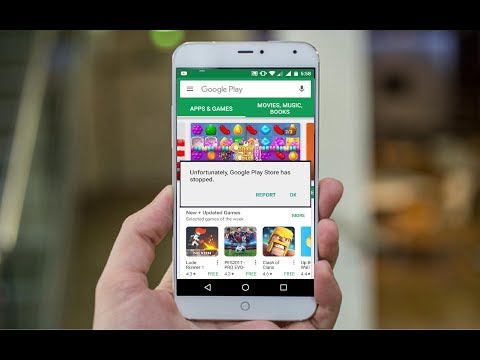
콘텐츠
때때로 Play 스토어 오류가 발생할 수 있습니다. 이 문제 해결 게시물에서는 Galaxy Note10 +에서 특정 Play Store 492 오류를 처리하는 방법에 대한 단계를 보여줍니다. 이 문제에 대한 해결책을 찾는 방법에 대한 거의 완전한 가이드이므로 도움이 되길 바랍니다.
Galaxy Note10 +에서 Play Store 492 오류를 수정하는 방법
Galaxy Note10 +에 Play Store 492 오류가 표시되는 데는 여러 가지 이유가있을 수 있습니다. 이 문제를 처리하는 방법을 모르는 경우 아래 단계를 따르십시오.
Galaxy Note10 + Play Store 오류 492 수정 # 1 : 인터넷 연결 확인
Galaxy Note10 +에 Play Store 오류 492가 계속 표시되는 경우 먼저 수행해야하는 문제 해결 단계는 인터넷 연결과 관련이 없는지 확인하는 것입니다. 앱을 다운로드하는 동안 인터넷 연결이 나쁘거나 느린 경우 문제가 발생할 수 있습니다. 앱을 업데이트하거나 설치할 때 Wi-Fi를 사용하는지 확인하세요. 이미 있다면 간헐적 인 Wi-Fi 연결 문제가 있는지 확인하십시오. Wi-Fi가 느리거나 성능이 좋지 않은 경우 다른 Wi-Fi 네트워크에 연결해보십시오.
인터넷 연결을 위해 주로 셀룰러 데이터에 의존하는 경우 신호가 강한 지역에서만 앱이나 업데이트를 다운로드해야합니다. 그렇지 않으면 모바일 데이터 연결이 느려질 수 있습니다.
Galaxy Note10 + Play 스토어 오류 492 수정 # 2 : Play 스토어 강제 종료
인터넷 연결에 문제가없는 경우 다음 단계는 Play 스토어 앱을 다시 시작하는 것입니다. 이는 오작동하는 앱 또는 서비스 문제를 해결하는 기본적인 방법입니다. 이를 수행하는 두 가지 방법이 있습니다.
방법 1 : 최근 앱 키를 사용하여 앱 닫기
- 화면에서 최근 앱 소프트 키 (홈 버튼 왼쪽에 세 개의 수직선이있는 키)를 탭합니다.
- 최근 앱 화면이 표시되면 왼쪽 또는 오른쪽으로 스 와이프하여 앱을 찾습니다. 이전에 실행했다면 여기에 있어야합니다.
- 그런 다음 앱을 위로 스 와이프하여 닫습니다. 강제로 닫아야합니다. 없는 경우 모든 앱 닫기를 탭하여 모든 앱도 다시 시작합니다.
방법 2 : 앱 정보 메뉴를 사용하여 앱 닫기
앱을 강제 종료하는 또 다른 방법은 앱의 설정 자체로 이동하는 것입니다. 위의 첫 번째 방법에 비해 더 긴 방법이지만 똑같이 효과적입니다. 캐시 또는 데이터 지우기와 같이 해당 앱에 대해 다른 문제 해결을 수행하려는 경우이 방법을 사용합니다. 방법은 다음과 같습니다.
- 설정 앱을 엽니 다.
- 앱을 탭합니다.
- 기타 설정 아이콘 (오른쪽 상단의 점 3 개 아이콘)을 탭합니다.
- 시스템 앱 표시를 탭합니다.
- 앱을 찾아서 누릅니다.
- 강제 종료를 탭합니다.
Galaxy Note10 + Play 스토어 오류 492 수정 # 3 : 앱 캐시 및 데이터 지우기 (Play 스토어 및 Google
플레이 서비스)
Galaxy Note10 +에 Play Store 492 오류가 계속 표시되는 경우 앱의 캐시를 지워야합니다. Play 스토어 앱의 캐시가 손상되었거나 오래된 경우 작동 할 수 있습니다.
앱의 캐시를 지우려면 :
- 홈 화면으로 이동합니다.
- 앱 아이콘을 탭합니다.
- 설정 앱을 엽니 다.
- 앱을 탭합니다.
- 시스템 또는 기본 앱을 찾고 있다면 오른쪽 상단의 설정 더보기 (점 3 개 아이콘)를 탭하세요.
- 시스템 앱 표시를 선택합니다.
- 적절한 앱을 찾아서 누릅니다.
- 저장을 탭합니다.
- 캐시 지우기 버튼을 탭합니다.
- 장치를 다시 시작하고 문제를 확인하십시오.
여전히 동일한 오류가 발생하면 데이터를 삭제하여 Play 스토어 앱을 기본값으로 재설정 할 수 있습니다.
- 홈 화면으로 이동합니다.
- 앱 아이콘을 탭합니다.
- 설정 앱을 엽니 다.
- 앱을 탭합니다.
- 시스템 또는 기본 앱을 찾고 있다면 오른쪽 상단의 설정 더보기 (점 3 개 아이콘)를 탭하세요.
- 시스템 앱 표시를 선택합니다.
- 적절한 앱을 찾아서 누릅니다.
- 저장을 탭합니다.
- 데이터 지우기 버튼을 누릅니다.
- 장치를 다시 시작하고 문제를 확인하십시오.
Galaxy Note10 + Play Store 오류 492 수정 # 4 : 다운로드 관리자 활성화
기기의 다운로드 관리자가 꺼져 있으면 Google Play 스토어 앱이 제대로 작동하지 않을 수 있습니다. 기본적으로 다운로드 관리자는 켜져 있지만 일부 앱은 특정 이유로 끌 수 있습니다. 다운로드 관리자가 작동하는지 확인하려면 다음 단계를 따르십시오.
- 홈 화면으로 이동합니다.
- 앱 아이콘을 탭합니다.
- 설정 앱을 엽니 다.
- 앱을 탭합니다.
- 시스템 또는 기본 앱을 찾고 있다면 오른쪽 상단의 설정 더보기 (점 3 개 아이콘)를 탭하세요.
- 시스템 앱 표시를 선택합니다.
- 목록에서 다운로드 관리자를 찾아서 누릅니다.
- DISABLE 버튼이 보이면 앱이 활성화 된 것입니다. 그렇지 않으면 활성화를 탭하여 다시 켭니다.
Galaxy Note10 + Play Store 오류 492 수정 # 5 : 소프트웨어 업데이트 설치
업데이트는 변경 사항을 가져올뿐만 아니라 알려진 버그도 수정합니다. 현재 사용 가능한 업데이트에 대한 알림이있는 경우 Android를 업데이트해야합니다. 최신 Android 소프트웨어를 실행해도 Galaxy Note10 +에 Play Store 492 오류가 계속 표시되면 모든 앱도 업데이트되었는지 확인하는 것이 좋습니다.
Galaxy Note10 +에서 Play 스토어 앱 업데이트를 확인하려면 :
- Play 스토어 앱을 엽니 다.
- 왼쪽 상단 (세 개의 가로선)에서 추가 설정 아이콘을 탭합니다.
- 내 앱 및 게임을 탭합니다.
- 업데이트 또는 모두 업데이트를 탭합니다.
Galaxy Note10 + Play 스토어 오류 492 수정 # 6 : 날짜 및 시간이 올바른지 확인
시스템 시간 및 날짜가 올바르지 않으면 Google Play 스토어 앱이 작동을 멈추거나 오작동 할 수 있습니다. Galaxy Note10 +의 날짜와 시간이 올바른지 확인하려면 다음 단계를 따르세요.
- 설정 앱을 엽니 다.
- 일반 관리를 탭합니다.
- 날짜 및 시간을 탭합니다.
- 자동 날짜 및 시간을 켭니다.
Galaxy Note10 + Play 스토어 오류 492 수정 # 7 : SD 카드 마운트 해제
다운로드 한 콘텐츠를 보관하기 위해 SD 카드를 사용중인 경우 마운트 해제 해보세요. Android 기기에 다운로드 오류가있는 경우이 문제가 발생할 수 있습니다. SD 카드를 마운트 해제하려면 :
- 설정 앱을 엽니 다.
- 기기 관리를 탭합니다.
- 저장을 탭합니다.
- 메뉴 아이콘을 탭합니다.
- 저장소 설정을 탭합니다.
- SD 카드를 탭합니다.
- 마운트 해제를 탭합니다.
- 카드를 마운트 해제 한 후 문제를 다시 확인하세요.
SD 카드를 전혀 사용하지 않는다면이 제안을 건너 뛰세요.
Galaxy Note10 + Play 스토어 오류 492 수정 # 8 : Google 계정 로그 아웃
일부 Play 스토어 오류는 Google 계정을 삭제 한 다음 다시 추가해야만 수정할 수 있습니다. Play Store 492 오류가 계속 발생하면 Galaxy Note10 +에서이 작업을 수행하십시오.
기기에서 Google 계정 제거를 시작하는 단계는 다음과 같습니다.
- 홈 화면에서 디스플레이 중앙에서 위아래로 스 와이프하여 앱 화면에 액세스합니다.
- 설정 앱을 엽니 다.
- 계정 및 백업을 탭합니다.
- 계정을 탭합니다.
- 적절한 Gmail 주소를 선택하십시오. 여러 계정이있는 경우 장치에서 제거 할 계정을 선택해야합니다.
- 계정 제거를 탭합니다.
- 확인하려면 알림을 검토 한 다음 계정 제거를 탭합니다.
Google 계정을 제거한 후 다시 추가하기 전에 기기를 다시 시작하세요.
Google 계정을 추가하려면 :
- 홈 화면에서 디스플레이 중앙에서 위아래로 스 와이프하여 앱 화면에 액세스합니다.
- 설정 앱을 엽니 다.
- 계정 및 백업을 탭합니다.
- 계정을 탭합니다.
- 계정 추가를 탭합니다.
- Google을 탭합니다. PIN, 비밀번호 또는 패턴과 같은 화면 잠금 옵션을 설정 한 경우 메시지가 표시되면 여기에 입력해야합니다.
- Gmail 주소를 입력하고 다음을 탭합니다.
- 비밀번호를 입력하고 다음을 탭합니다.
- 계속하려면 서비스 약관 및 개인 정보 보호 정책을 검토 한 다음 동의 함을 탭하십시오. 서비스 약관 및 개인 정보 보호 정책을 검토하려면 해당 링크와 언어를 탭한 다음 완료되면 닫기 (하단)를 탭하십시오.
- 제시된 경우 Google 드라이브에 백업 스위치를 탭하여 켠 다음 수락을 탭합니다.
Galaxy Note10 + Play Store 오류 492 수정 # 9 : Google 서비스 프레임 워크의 데이터 지우기
Google 관련 오류를 수정하는 또 다른 방법은 Google 서비스 프레임 워크를 기본값으로 복원하는 것입니다. 방법은 다음과 같습니다.
- 홈 화면으로 이동합니다.
- 앱 아이콘을 탭합니다.
- 설정 앱을 엽니 다.
- 앱을 탭합니다.
- 시스템 또는 기본 앱을 찾고 있다면 오른쪽 상단의 설정 더보기 (점 3 개 아이콘)를 탭하세요.
- 시스템 앱 표시를 선택합니다.
- Google 서비스 프레임 워크를 찾아서 누릅니다.
- 저장을 탭합니다.
- 데이터 지우기 버튼을 누릅니다.
- 장치를 다시 시작하고 문제를 확인하십시오.
Galaxy Note10 + Play Store 오류 492 수정 # 10 : 앱 환경 설정 재설정
Google Play 스토어를 포함한 일부 앱이 작동하려면 다른 기본 시스템 앱이 필요합니다. 때때로 이러한 기본 앱은 다른 앱에 의해 또는 업데이트 후와 같은 일부 시스템 변경 후에 꺼질 수 있습니다. 모든 기본 앱이 다시 활성화되었는지 확인하려면 다음 단계를 수행하십시오.
- 설정 앱을 엽니 다.
- 앱을 탭합니다.
- 오른쪽 상단의 추가 설정 (점 3 개 아이콘)을 탭합니다.
- 앱 환경 설정 재설정을 선택합니다.
- Galaxy Note10을 다시 시작하고 문제를 확인하십시오.
Galaxy Note10 + Play 스토어 오류 492 수정 # 11 : 캐시 파티션 삭제
시스템 캐시가 좋은지 확인하면이 상황에서 도움이 될 수 있습니다. 이 캐시는 때때로 손상되어 문제를 일으킬 수 있습니다. 최신 상태인지 확인하려면 다음 단계를 따르세요.
- 장치를 끕니다.
- 볼륨 크게 키와 Bixby / 전원 키를 길게 누릅니다.
- 녹색 Android 로고가 표시되면 두 키를 모두 놓습니다 ( '시스템 업데이트 설치 중'이 Android 시스템 복구 메뉴 옵션을 표시하기 전에 약 30 ~ 60 초 동안 표시됨).
- 이제 복구 화면 메뉴가 나타납니다.이것이 보이면 버튼을 놓습니다.
- '캐시 파티션 지우기'가 강조 표시 될 때까지 볼륨 작게 버튼을 사용합니다.
- 전원 버튼을 눌러 '캐시 파티션 삭제'를 선택하십시오.
- 볼륨 작게를 사용하여 예를 강조 표시합니다.
- 전원 버튼을 눌러 캐시 지우기 작업을 확인합니다.
- 시스템이 캐시를 지우는 동안 잠시 기다리십시오.
- 전원 버튼을 다시 눌러 장치를 재부팅하십시오. 그러면 장치가 일반 인터페이스로 돌아갑니다.
- 그게 다야!
Galaxy Note10 + Play 스토어 오류 492 수정 # 12 : 안전 모드에서 관찰
때로는 나쁜 앱이 다른 앱이나 Android에 문제를 일으킬 수 있습니다. 타사 앱이 원인인지 확인하려면 기기를 안전 모드로 실행하세요. 안전 모드에서는 모든 타사 앱이 차단됩니다. Play 스토어 앱이 안전 모드에서만 정상적으로 작동하는 경우 앱 중 하나가 문제의 원인임을 의미합니다. 이 경우인지 확인하려면 휴대 전화를 안전 모드로 다시 시작하세요. 방법은 다음과 같습니다.
- 전원 끄기 창이 나타날 때까지 전원 버튼을 길게 누른 다음 놓습니다.
- 안전 모드 프롬프트가 나타날 때까지 전원 끄기를 길게 터치 한 다음 놓습니다.
- 확인하려면 안전 모드를 탭합니다.
- 프로세스를 완료하는 데 최대 30 초가 소요될 수 있습니다.
- 재부팅하면 홈 화면 왼쪽 하단에 "안전 모드"가 나타납니다.
- 문제를 확인하십시오.
잊지 마세요. 안전 모드는 타사 앱을 차단하지만 어떤 앱이 실제 원인인지 알려주지는 않습니다. 시스템에 불량 타사 앱이 있다고 생각되면이를 식별해야합니다. 정확히 수행해야 할 작업은 다음과 같습니다.
- 안전 모드로 부팅합니다.
- 문제를 확인하십시오.
- 타사 앱의 책임이 확인되면 앱 제거를 개별적으로 시작할 수 있습니다. 추가 한 가장 최근 항목부터 시작하는 것이 좋습니다.
- 앱을 제거한 후 전화기를 정상 모드로 다시 시작하고 문제를 확인하십시오.
- Galaxy Note10 +에 여전히 문제가 있으면 1-4 단계를 반복하십시오.
Galaxy Note10 + Play 스토어 오류 492 수정 # 13 : 공장 초기화
현재 Galaxy Note10 +에 Play 스토어 오류 492가 남아 있으면 소프트웨어 점검이 필요한 기기 고유의 버그가있을 수 있습니다. 이 유형의 버그를 수정하는 가장 효과적인 방법은 공장 초기화입니다. 공장 초기화는 모든 것을 삭제하므로 공장 초기화를 수행하기 전에 사진, 비디오, 문서, 텍스트 등과 같은 개인 데이터의 사본을 만들어야합니다. 공장 초기화가 유효한지 확인하려면 아래 단계를 따르십시오.
방법 1 : 설정 메뉴를 통해 Samsung Galaxy Note10 +에서 하드 리셋하는 방법
Galaxy Note10 +를 닦는 가장 쉬운 방법입니다. 설정 메뉴에서 아래 단계를 따르기 만하면됩니다. 설정으로 이동하는 데 문제가없는 경우이 방법을 권장합니다.
- 개인 데이터의 백업을 만들고 Google 계정을 제거하십시오.
- 설정 앱을 엽니 다.
- 일반 관리로 스크롤하여 누릅니다.
- 재설정을 탭합니다.
- 주어진 옵션에서 공장 데이터 재설정을 선택합니다.
- 정보를 읽은 다음 재설정을 눌러 계속하십시오.
- 모두 삭제를 눌러 작업을 확인합니다.
방법 2 : 하드웨어 버튼을 사용하여 Samsung Galaxy Note10 +에서 하드 리셋하는 방법
전화가 부팅되지 않거나 부팅되지만 설정 메뉴에 액세스 할 수없는 경우이 방법이 도움이 될 수 있습니다. 먼저 장치를 복구 모드로 부팅해야합니다. 복구에 성공적으로 액세스하면 적절한 마스터 재설정 절차를 시작해야합니다. Recovery에 액세스하려면 몇 가지 시도가 필요할 수 있으므로 인내심을 갖고 다시 시도하십시오.
- 가능하면 개인 데이터의 백업을 미리 만드십시오. 문제로 인해 그렇게 할 수없는 경우이 단계를 건너 뛰십시오.
- 또한 Google 계정을 제거해야합니다. 문제로 인해 그렇게 할 수없는 경우이 단계를 건너 뛰십시오.
- 장치를 끕니다. 이것은 중요하다. 끌 수없는 경우 복구 모드로 부팅 할 수 없습니다. 전원 버튼으로 기기를 정기적으로 끌 수없는 경우 휴대 전화 배터리가 방전 될 때까지 기다리세요. 그런 다음 복구 모드로 부팅하기 전에 30 분 동안 휴대폰을 충전하십시오.
- 볼륨 크게 키와 Bixby / 전원 키를 길게 누릅니다.
- 녹색 Android 로고가 표시되면 두 키를 모두 놓습니다 ( '시스템 업데이트 설치 중'이 Android 시스템 복구 메뉴 옵션을 표시하기 전에 약 30 ~ 60 초 동안 표시됨).
- 이제 복구 화면 메뉴가 나타납니다. 이것이 보이면 버튼을 놓습니다.
- '데이터 삭제 / 초기화'가 강조 표시 될 때까지 볼륨 작게 버튼을 사용합니다.
- 전원 버튼을 눌러 '데이터 삭제 / 초기화'를 선택합니다.
- 볼륨 작게를 사용하여 예를 강조 표시합니다.
- 전원 버튼을 눌러 전화 데이터를 지우는 작업을 확인하십시오.
귀하가 귀하의 장치에 문제가 발생한 사용자 중 하나 인 경우 당사에 알려주십시오. Android 관련 문제에 대한 솔루션을 무료로 제공하므로 Android 기기에 문제가있는 경우 간단한 설문지를 작성하십시오. 이 링크 그리고 우리는 다음 게시물에 답변을 게시하려고 노력할 것입니다. 빠른 응답을 보장 할 수 없으므로 문제가 시간에 민감한 경우 문제를 해결할 다른 방법을 찾으십시오.
이 게시물이 도움이되었다고 생각되면 친구에게 소식을 전하여 도움을주세요. TheDroidGuy는 또한 소셜 네트워크에 존재하므로 Facebook 및 Google+ 페이지에서 커뮤니티와 상호 작용할 수 있습니다.


